Você quer fazer login no seu roteador medialink, mas não sabe como? Você não está sozinho! Muitas pessoas têm dificuldade em fazer login em seus roteadores, especialmente se ainda não fizeram isso antes.
Nesta postagem do blog, bem, oriente -o no processo de login no seu roteador Medialink. Bem, também forneça algumas dicas para tornar sua rede de wifi doméstica mais segura.
O que você precisa:
- Medialink Wireless Router
- Acesso com fio ou sem fio à rede local
- PC, tablet ou smartphone
- Detalhes de login do Admin MedialLink
Quais são os detalhes de login do roteador Medialink padrão?
Sem os detalhes do login do administrador, você não poderá acessar a página de administração dos roteadores. Esses são os padrão, mas se você ou outra pessoa os tiver alterado, precisará usar os personalizados.
Endereço IP padrão: 192.168.8.1 ou http://medialinkettings.com
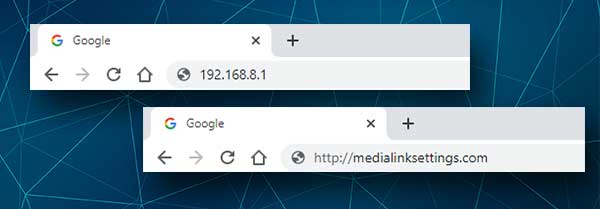
Senha padrão: sem senha ou use a que você configurou durante a configuração inicial do roteador.
Se você for solicitado a inserir um nome de usuário e uma senha, tente digitar o administrador nos dois campos.
Recomendamos que você se lembre ou anote os detalhes de login padrão, porque precisará deles para configurar o roteador após uma redefinição de fábrica, caso precise fazê -lo no futuro.
Como fazer login no Router Medialink?
As etapas de login do roteador Medialink são bem fáceis e diretas se você tiver conectado seu dispositivo e tiver os detalhes de login do administrador prontos. Vamos começar!
Etapa 1 - Conecte o dispositivo à rede local
O dispositivo que você selecionou para acessar as configurações do roteador Medialink precisa ser conectado à rede local. Recomendamos o uso de uma conexão com fio, mas você pode se conectar sobre Wi -Fi, se necessário, ou se o seu dispositivo não tiver uma porta Ethernet .
Etapa 2 - Inicie seu navegador
As configurações do roteador Medialink podem ser acessadas e modificadas através de um navegador da web. Simplesmente, inicie o que você está usando todos os dias. Isso torna tudo muito mais fácil.
Etapa 3 - Digite o IP do Medialink ou o endereço da web local na barra de URL
Quando o navegador for lançado, digite o Medialink Padrão IP 192.168.8.1 ou o endereço da web local http://medialinksettings.com na barra URL.
Se você estiver acessando o roteador pela primeira vez, o Assistente de configuração rápida aparecerá. Nesse caso, siga as instruções na tela.
Etapa 4 - Digite a senha do Admin Medialink
Ao inserir o IP e clique em Enter no teclado ou toque no seu smartphone ou tablet, você deve ser solicitado a inserir os detalhes do administrador padrão. Você também pode ser redirecionado para o Assistente de configuração rápida.
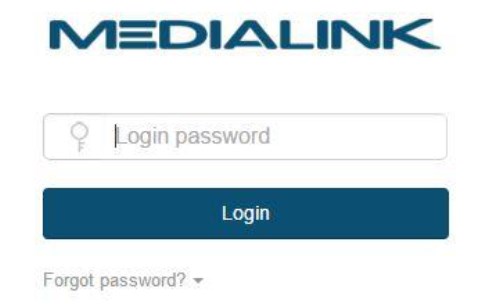
Se tudo estiver correto, você verá o painel de administração do Medialink.
Etapa 5 - Gerencie suas configurações de roteador Medialink
Agora você tem controle total sobre seu roteador. Você pode verificar todas as configurações do roteador e fazer as alterações desejadas. No entanto, existem algumas mudanças básicas que gostaríamos de recomendar.
1 . Altere a senha do administrador - isso impedirá que qualquer pessoa acesse as configurações do roteador com a senha de administrador padrão, mesmo que essa pessoa tenha acesso à sua rede.
2. Altere o nome da rede padrão - não há necessidade de todos verem a marca do roteador que você está usando. Isso facilita a localização dos detalhes do login padrão.
3. Altere a senha de rede sem fio - é recomendável alterar sua senha sem fio a cada poucos meses. Apenas certifique -se de configurar uma senha WiFi forte e única sempre que desejar alterá -la.
Como alterar os detalhes do login do administrador do MedialLink?
Se você configurou uma senha de administrador durante a primeira configuração do roteador, precisará fazer login usando essa.
Portanto, efetue login no seu roteador Medialink e vá para as configurações do sistema e depois faça o login senha .
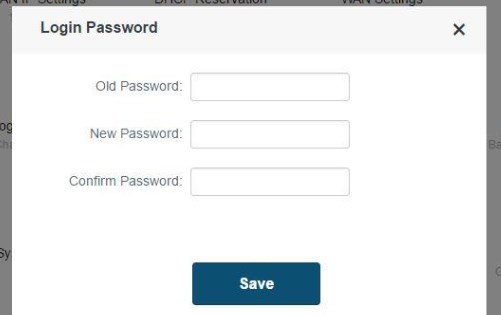
Digite a senha antiga primeiro se você a configurar antes. Caso contrário, deixe -o em branco.
Agora digite a nova senha do administrador no novo campo Senha e, em seguida, digite -o novamente no campo Confirmar senha .
Clique no botão Salvar para aplicar as alterações.
Provavelmente você será registrado. Agora faça o login com a nova senha do administrador.
Leitura recomendada:
- Login do roteador CUDY: Como acessar as configurações do administrador do roteador?
- Como redefinir a senha do modem?
- Pronto para se conectar quando a qualidade da rede melhorar (8 correções fáceis)
Como alterar o nome e a senha do wifi medialink?
Depois de fazer o login no seu painel de administração do Medialink, vá para configurações sem fio e clique no ícone WiFi Name Password .
A janela pop-up de configurações sem fio será aberta e você verá que você pode alterar essas configurações para as frequências 2.4 e 5GHz .

Nos campos de nomes wifi, digite os novos nomes de rede. Certifique -se de usar nomes de rede diferentes para a rede 2.4 e 5GHz.
Na lista de modo de segurança , selecione WPA/WPA2-PSK.
E, finalmente, nos campos de senha , insira a nova senha sem fio . Você pode usar a mesma senha para as redes de 2,4 GHz e 5GHz.
Clique no botão Salvar para aplicar e salve as configurações.
Palavras finais
Obrigado por ler nosso guia completo para fazer login e proteger seu roteador Medialink. Felizmente, essas informações foram úteis e agora você pode gerenciar suas configurações de rede com facilidade .
Você verá que existem muitas outras opções que você pode modificar, mas se não estiver familiarizado com elas, é melhor deixá -lo para um profissional. Salvar algumas modificações infelizes pode tornar sua rede instável e você provavelmente terá que configurar sua rede doméstica novamente. Feliz surf!
